Webサイトは見た目のデザインを意識しがちですが、フォント選びも見た目を左右する重要なパーツです。今回はWebデザインのフォントの役割から、フォント選びのポイントについて解説をしていきたいと思います。
Webデザインのフォントの役割

Webデザインでは、フォントは情報をただ伝えるだけではなく、見た目のイメージを左右する重要なものです。Webデザイナーとして活躍していくには、フォントの役割を十分に理解しておく必要があります。
フォントの印象の違い
フォントごとに見る人に与える印象は違います。様々なフォントの種類がありますので、代表的なものについてご紹介をしていきます。
明朝体
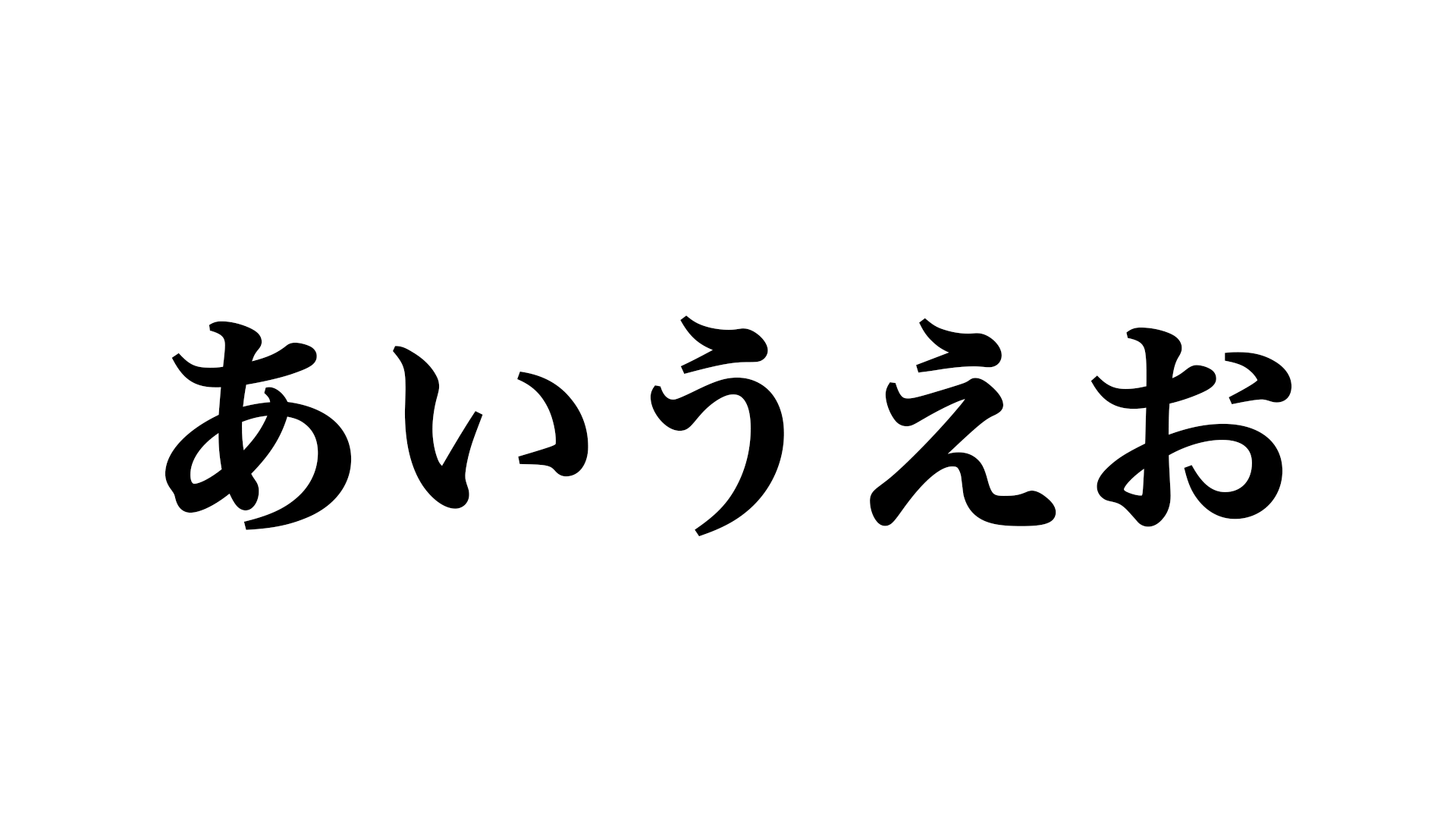
明朝体は日本語のフォントで最も代表的なフォントの一つです。学校の教科書の文章でもよく使われていることから、読ませるためのフォントです。印刷物でよく使われることが多いです。
明朝体は「優雅」、「真面目」、「知的」、「和風」のような印象を与えます。毛筆のタッチに近いことから、このような印象を与えることが多いです。
ゴシック体

ゴシック体は縦横にやや太い特徴を持つフォントです。見た目のインパクトを強くすることができます。Webサイトやニュースの文字はゴシック体が基本的に使われています。
与える印象は「目立ちやすさ」、「安定感」、「カジュアル」、「力強さ」などがあります。デザインにおいては、視認性が高く、情報を目立たせたい時に役立ちます。
行書体
行書体は明朝体よりも毛筆タッチが強く、手書きのようなフォントです。和風のイメージが強くなるので、伝統的なイメージを与えることができます。
行書体の印象は「和風」、「古い」、「伝統的」になるので、和風のデザインや伝統的なもののデザインを作成する時に使うことができます。
フォントの選び方

デザインでフォント選びは大事なことですが、フォントの種類によっては使い分けが必要になります。今回は目的別のフォントの選び方をご紹介していきます。
読みやすさを出したい
読みやすさを意識したい場合、明朝体を使うことがおすすめです。明朝体はフォントを判別しやすいものなので、読む人が内容を理解しやすくなります。ランディングページの商品やサービスの本文に明朝体を使うことで、情報を伝えやすくなります。
最近のWebの文章はゴシック体を使うことが多く、明朝体を使うことがあまりないように感じます。パソコンやスマホで見る場合、明朝体のフォントが少し崩れて見えることから、視認性の高いゴシック体を使うことがありました。
しかし、最近のパソコンやスマホは解像度が高いので読み辛いことはありません。明朝体を使うことで、上品さを出すデザインにすることもできますので、場面に応じて使い分けましょう。
キャッチコピーや見出しで使うフォント
ランディングページのキャッチコピーや見出しに使うフォントは基本的にゴシック体です。ゴシック体はパッと目に入りやすく、印象に残りやすいです。可読性の点では、明朝体よりは劣りますが、現在のスマホやパソコンの解像度は高いので、読み辛さはあまり感じることはありません。
ヘッダーのデザイン、強調したい文字を使いたい時はゴシック体を使いましょう。
まとめ
Webデザインをする上で、まずはフォントの役割や種類を理解することが大切です。フォントの種類は何千とありますが、デザインで使う時にどのフォントを使えば良いのか、すぐに選択できるようにしておきたいものです。









この記事へのコメントはありません。